首页 > 电脑教程
技术编辑细说win7系统ie浏览器提示“Automation 服务器不能创建对的处理办法
2021-12-05 14:07:54 电脑教程今天教大家一招关于win7系统ie浏览器提示“Automation 服务器不能创建对象”的解决方法,近日一些用户反映win7系统ie浏览器提示“Automation 服务器不能创建对象”这样一个现象,当我们遇到win7系统ie浏览器提示“Automation 服务器不能创建对象”这种情况该怎么办呢?我们可以1、打开IE浏览器,鼠标点击“工具”菜单,点击后将会带出多个子菜单; 2、在弹出的下拉菜单中,选择“Internet 选项(O)”选项,选择后系统自动弹出一个名为“Internet 选项”的对话框;下面跟随小编脚步看看win7系统ie浏览器提示“Automation 服务器不能创建对象”详细的解决方法:

解决方法:
1、打开IE浏览器,鼠标点击“工具”菜单,点击后将会带出多个子菜单;
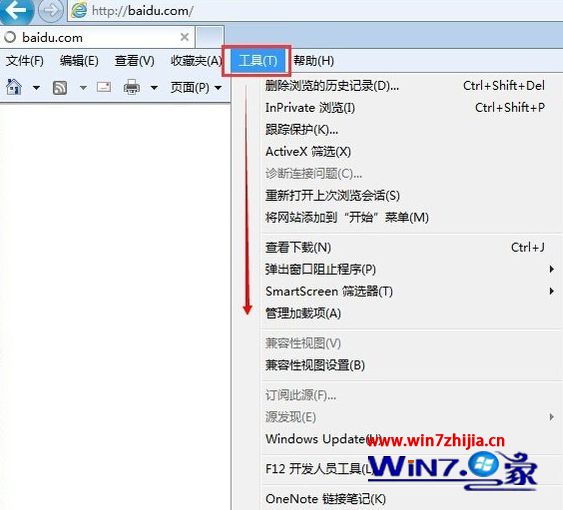
2、在弹出的下拉菜单中,选择“Internet 选项(O)”选项,选择后系统自动弹出一个名为“Internet 选项”的对话框;

3、选择“安全”选项卡,在选择区域中有四个选项,分别为“Internet”、“本地Intranet”、“受信任的站点”和“受限制的站点”。在此我们选择“Internet”区域,选择后我们可以看到窗口下方有个名称为“自定义级别”的按钮,选择点击改按钮,开始对该区域的安全级别进行设置;
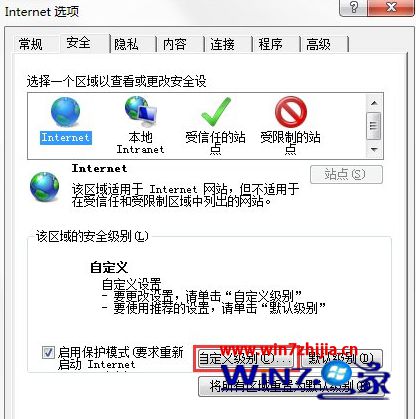
4、接上一步骤,点击“自定义级别”按钮后,系统弹出一个安全设置对话框(这里包含浏览器所有的安全设置相关的选项);
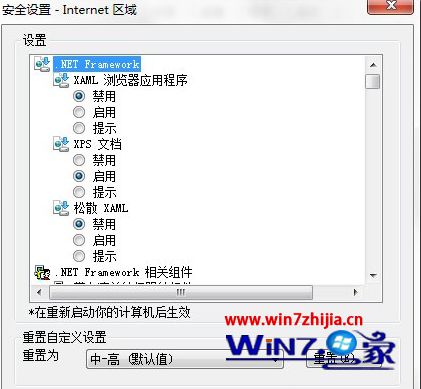
5、在打开的安全设置对话中,在设置内容里面,我们找到如下图所示的安全设置选项,将这些选项的设置都改为“启用”状态;
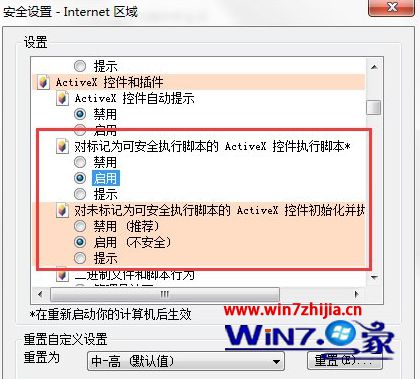

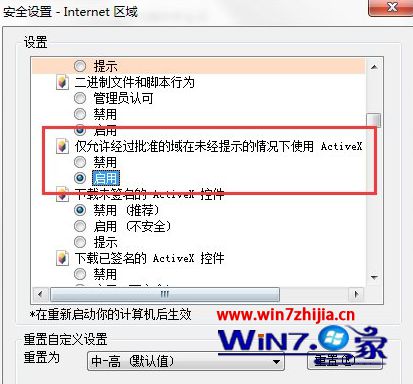
6、要启用的内容选择完成后,我们需要进行安全设置内容的保存,点击“确定”按钮。点击按钮后,系统会有个当前设置可能会存在风险是否要进行修改的确认提示,我们直接点击确定修改即可。如图所示:
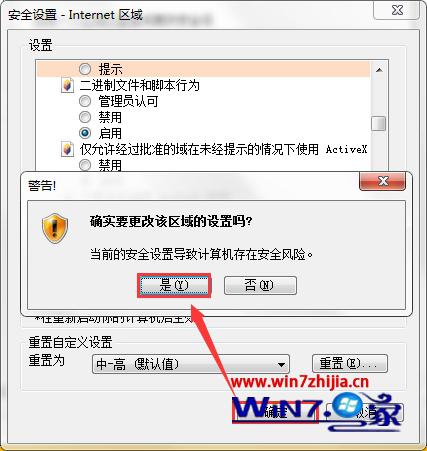
7、以上设置完成后,然后再在“Internet选项”对话中点击“确定”按钮,这样我们就完成了浏览器安全设置的更改。更改完成后,重启浏览器,然后再进行相应的网站或系统的操作就可以了。
关于Win7系统ie浏览器提示“Automation 服务器不能创建对象”如何解决就给大家介绍到这边了,如果你有遇到这样情况的话,就可以参照上面的方法步骤来解决吧。
通过小编的解答,大家都知道该怎么解决win7系统ie浏览器提示“Automation 服务器不能创建对了吧还有不知道怎么解决的小伙伴赶快来学习一下吧!当然方法不止这一种,更多知识等着我们去发现!
相关教程推荐
- 2021-11-29 win7网络服务列表在哪,win7如何打开服务列表
- 2021-11-17 win7如何重启网卡,win7网卡服务怎么启动
- 2021-12-01 电脑怎么开蓝牙win7,电脑怎么开蓝牙win7 lenovo
- 2021-11-18 win7怎么升win10,win7怎么升级ie浏览器
- 2021-11-13 win7系统任务管理器,win7系统任务管理器服务暂缺
- 2021-11-10 电脑休眠设置win7,电脑休眠设置win8
- 2021-11-18 win7禁用触摸板,win7禁用触摸板服务
- 2021-11-13 win7系统主题,win7系统主题服务未运行
- 2021-06-25 win7 卸载ie,win7 卸载ie浏览器无法重装
- 2021-09-02 win7关闭更新,win7关闭更新服务